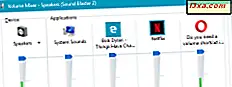Você sabia que, com a ajuda da sua conta da Microsoft, pode conectar seus PCs ou dispositivos com Windows 8 ao seu console Xbox 360? Você pode ver o que está acontecendo no seu console, do Windows 8, controle remoto do Xbox 360. Então, com a ajuda do aplicativo Games, você pode comprar jogos para seu console diretamente do Windows 8, instalar jogos remotamente em seu console e executar outras tarefas úteis. Mas, para você começar, você deve primeiro conectar o console Xbox 360 ao seu PC ou dispositivo Windows 8. Veja como isso é feito:
Etapa 1 - Instale o aplicativo Xbox SmartGlass na loja
Você precisa instalar um aplicativo do Windows 8 chamado Xbox SmartGlass. Se você precisar de ajuda para encontrar sua loja, não hesite em ler este guia: Introdução ao Windows 8: O Guia Completo da Windows Store.

Depois que o aplicativo for instalado, vá para o seu console e execute a próxima etapa.
Etapa 2 - Definir o console do Xbox 360 para ativar os aplicativos do Xbox SmartGlass
Em seu console, você deve usar a mesma conta da Microsoft em seu PC ou dispositivo Windows 8. Entre com essa conta, vá para Configurações e escolha Sistema
Pressione Configurações do console e uma longa lista de configurações será exibida.

Em seguida, pressione Dispositivos conectados .

Lá, defina os aplicativos do Xbox SmartGlass e o Play To como On.

Desta forma, pode controlar completamente a consola Xbox 360 a partir do Windows 8. Além disso, defina se pretende ou não permitir a interrupção do jogo.
Agora você pode ir para o seu PC ou dispositivo Windows 8 e executar a próxima etapa.
Etapa 3 - Configurar o aplicativo Xbox SmartGlass no Windows 8
No Windows 8, certifique-se de entrar usando a mesma conta da Microsoft em seu console.
Se você não usou o aplicativo Xbox SmartGlass antes, será perguntado se está pronto para se conectar ao seu console. Clique ou toque em Começar .

Leia as instruções mostradas e clique ou toque em Avançar .

Espere o Xbox SmartGlass se conectar ao seu console.

Quando terminar, você verá um painel semelhante à captura de tela acima. Na próxima vez que você iniciar o aplicativo Xbox SmartGlass, ele se conectará automaticamente ao seu console, se o console estiver ativado.
Em seguida, o aplicativo Xbox SmartGlass é dividido em quatro seções:
- Bing - você pode procurar por conteúdo que pode ser jogado no seu Xbox.
- Agora jogando - você pode ver o que está jogando em seu console e controle remoto).
- Recentes - você pode ver os aplicativos e jogos recentes jogados no seu console.
- Spotlight - você pode acessar o conteúdo em destaque para o seu Xbox, como jogos ou filmes.
Conclusão
Agora que você conectou o Windows 8 ao seu console Xbox 360, você pode interagir de várias maneiras com o console, sem ter que levantar seu gamepad. Em tutoriais futuros, abordaremos em detalhes tudo o que você pode fazer no Windows 8 no seu Xbox.